在PPT中插入可编辑地图的技巧

在PPT设计制作中,地图一直是特殊的存在。
尤其是企业在介绍自己所服务的范围、特殊区域情况下,很是常见。
如案例:某公司在全国设立了5个办事处,在介绍江浙区域时与地图中的区域相呼应。
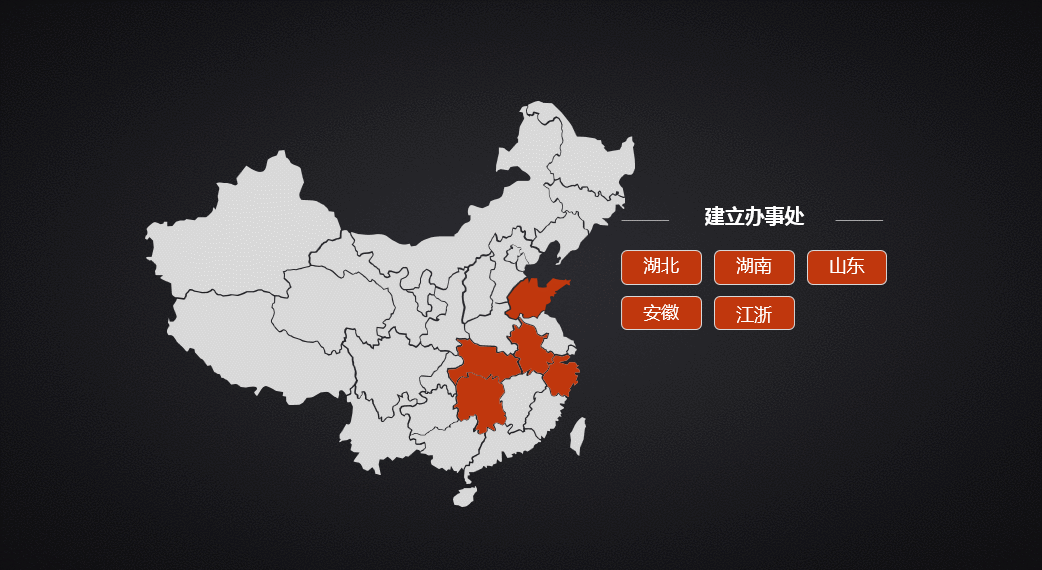
地图使用案例
那常见可编辑的中国地图素材去哪找 ,它们又是如何插入PPT中?
充哥先列举3种渠道及方法,有其它的也欢迎你补充!
1.WPS中的形状功能
2.口袋动画PA中的图标库功能
3.AI矢量素材导入PPT
4.充哥精选:34个省级地图素材分享


1.WPS中的形状
操作步骤:
① 打开WPS软件,点击界面中右侧的形状工具选项
② 在“在线形状”类型中选择“天文地理”-“地图”子类,就可以看到中国各省份地图、世界地图等。
③ 点击任一省份城市后,按住Shift键等比例插入到PPT中,还可以对其填充任意颜色。
缺点:缺少中国整体的一个地图、功能需要登录。
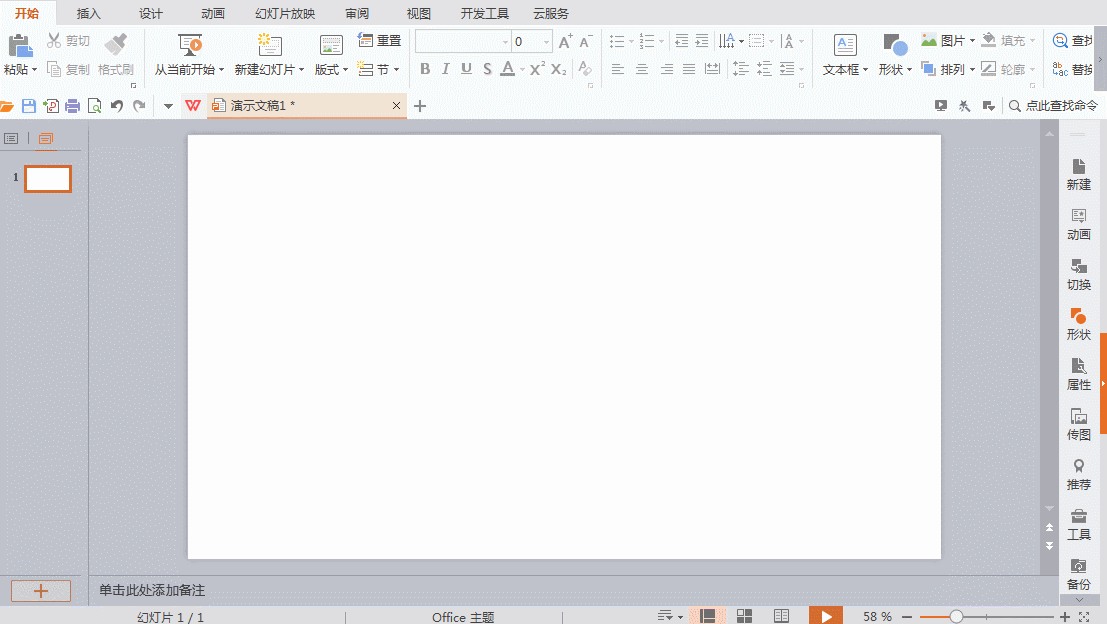

2.口袋动画PA中的图标库
操作步骤:
① 在Office关闭状态下安装好口袋动画PA插件(可至口袋动画官网免费下载);
② 安装成功后,在其下的“图标库”中搜索“中国地图”,即可插入矢量格式地图;
它支持变更颜色,更贴心的是打开选择窗格后,可以看到各省份的名字。强烈推荐!
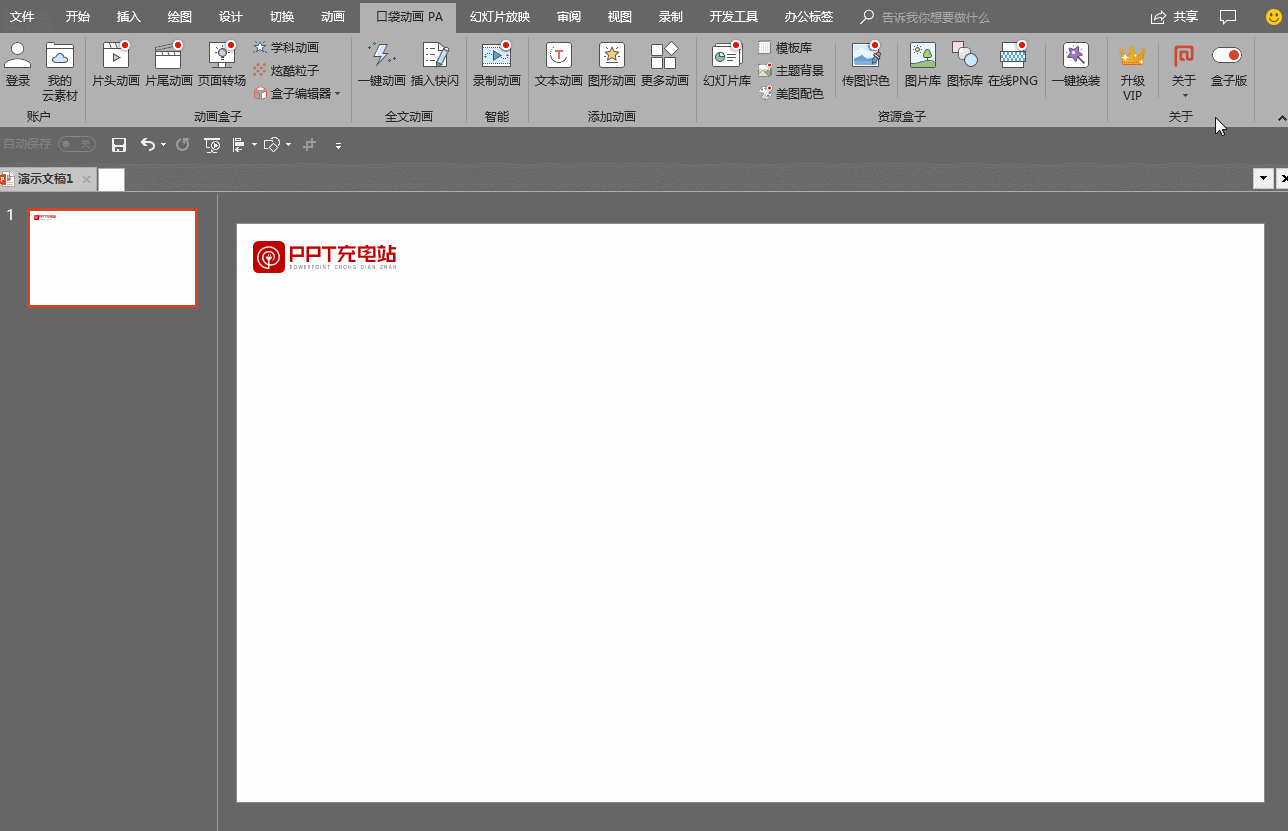

[!--empirenews.page--]
3.AI矢量素材导入
操作步骤:
① 充哥从素材网站中下载中国地图矢量格式文件,用AI打开后,选中地图并复制(Ctrl+C);
② 回到PPT中,点击选择性粘贴(Ctrl+Alt+V)为“图片(增强型图元文件)”;
③取消组合(Ctrl+Shift+G)两次后,打开选择窗格(Alt+F10)可帮助我们查看各个模块。可随意更改颜色!
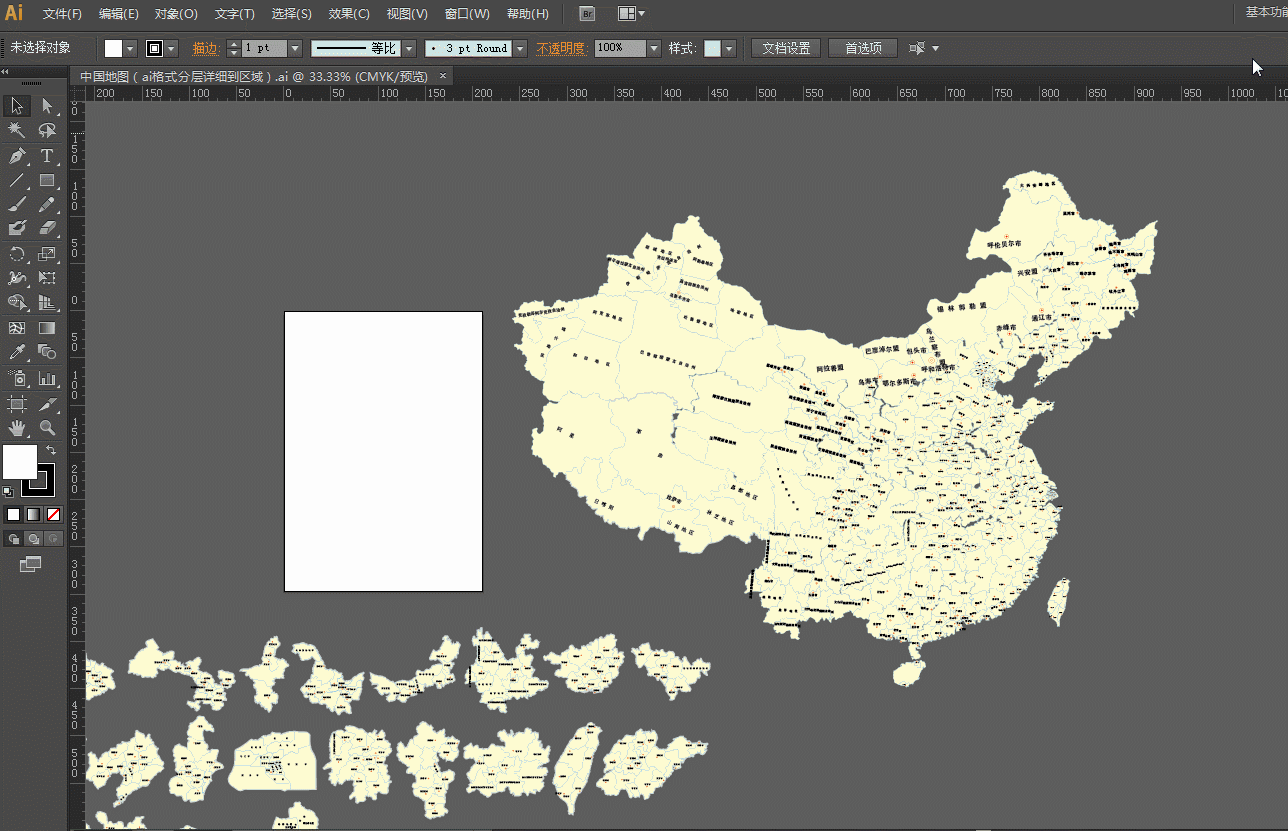
缺点:需安装AI软件

4.34个省级行政区可编辑地图PPT源文件
为了方便各位朋友,充哥整理了我国34个省级行政区可编辑地图PPT源文件,支持任意放大缩小,变更颜色操作;
在充哥头条号上私信回复【地图】即可获取下载链接,使用时请自行核对地图完整准确性。
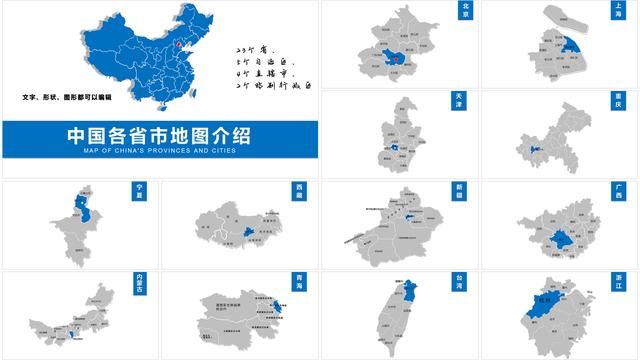
中国各省市地图介绍1
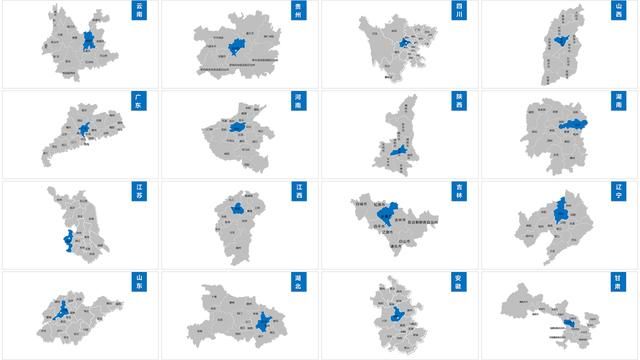
中国各省市地图介绍2
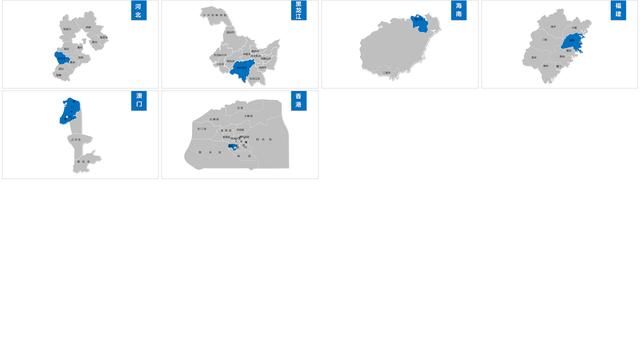
中国各省市地图介绍3
Over.
希望这些方法可以帮助到你。有任何问题,欢迎您留言。
有其他的关于PPT中插入地图的方法,也欢迎您补充。








 苏公网安备32032202000432
苏公网安备32032202000432